
Windows 11 kalan pil süresi varsayılan olarak bilgisayarınızı ne kadar süreyle kullanabileceğinizi bilmeniz için kalan pil durumunu gösterir. Süresi gözükmüyor sorunu için bu adımları uygulayın.
Varsayılan olarak Windows 11, dizüstü bilgisayarınızı ne kadar süreyle kullanabileceğinizi bilmeniz için kalan pil durumunu görüntüler. Ancak, Windows 11 bilgisayarınızda kalan pil süresini göstermiyorsa, bu sorundan şu şekilde kurtulabilirsiniz. Bu makale, birkaç Kayıt Defteri değerini değiştirerek sorunu çözmenize yardımcı olacak.
Windows 11 varsayılan olarak, farenizi sistem tepsisindeki pil simgesinin üzerine getirdiğinizde kalan pil süresini veya yüzdesini getirir. Ancak, daha önce de belirtildiği gibi, ayrıntıları göstermeyebileceği zamanlar ola bilir. Böyle bir durumda, birkaç şeyi değiştirmeniz gerekir. Bunlardan biri, bir REG_DWORD değerinin Değer verisidir.
Kalan pil süresi bilgisinin gösterilmesinden veya gizlenmesinden sorumlu olduğu için bu ayarın doğru yapılması gerekir. Öte yandan, fabrika varsayılanları olarak ayarlanması gereken iki REG_DWORD değeri daha vardır. Bu REG_DWORD değerleri şunlardır: EnergyEstimationDisabled ve UserBatteryDischargeEstimator
Windows 11 Kalan Pil Süresi Gözükmüyor
Bu özel makale, Kayıt Defteri Düzenleyicisini nasıl açabileceğinizi ve Windows Kayıt Defterinde gerekli değişiklikleri nasıl yapabileceğinizi gösterir. Kayıt dosyalarında değişiklik yapacağınız için öncelikle Windows 11 Sistem Geri Yükleme noktası oluşturmanız önerilir.
- Önce, Görev Çubuğu arama kutusunda regedit‘i arayın.
- Hemen Kayıt Defteri Düzenleyicisi‘ne tıklayın.
- Sonra, Evet butonuna tıklayın .
- HKLM’den Power‘a gidin.
- Power > Yeni > DWORD (32-bit) Değeri’ne sağ tıklayın.
EnergyEstimationEnabledolarak adlandırın.- Çift tıklayın Değer Verisini 1 olarak ayarlayın.
- Tamam butonuna tıklayın.
- Yukarıdaki gibi iki REG_DWORD değeri daha oluşturun.
- Bunları
EnergyEstimationDisabledveUserBatteryDischargeEstimatorolarak adlandırın. - Bilgisayarı yeniden başlatın.
Başlamadan önce, Pil ömrü özelliğinin Windows 11 Pil Beta Kanallarına tekrar eklendiğini bilmelisiniz. Bir sonraki özellik güncellemesi ile kararlı sürüme gelmesi bekleniyor.
Öncelikle, bir sistem geri yükleme noktası oluşturmanız gerekir, böylece işler ters giderse bilgisayarınızı her zaman geri yükleyebilirsiniz.
Şimdi bilgisayarınızda Kayıt Defteri Düzenleyicisini açın. Bunun için, Görev Çubuğu arama kutusunda regedit’i araya bilir ve bireysel arama sonucunu tıklayabilirsiniz. Ardından, AC isteminde Evet butonuna tıklayın.
Bilgisayarınızda Kayıt Defteri Düzenleyicisi açıldıktan sonra, aşağıdaki yola gidin:
Bilgisayar\HKEY_LOCAL_MACHINE\SYSTEM\CurrentControlSet\Control\Power
Güç tuşu mevcut değilse, Control > New > Key öğesine sağ tıklayın ve Power olarak adlandırın.
Burada üç REG_DWORD değeri oluşturmanız gerekir. Bunun için Power > Yeni > DWORD (32-bit) Değeri’ne sağ tıklayın ve adı EnergyEstimationEnabled olarak ayarlayın.
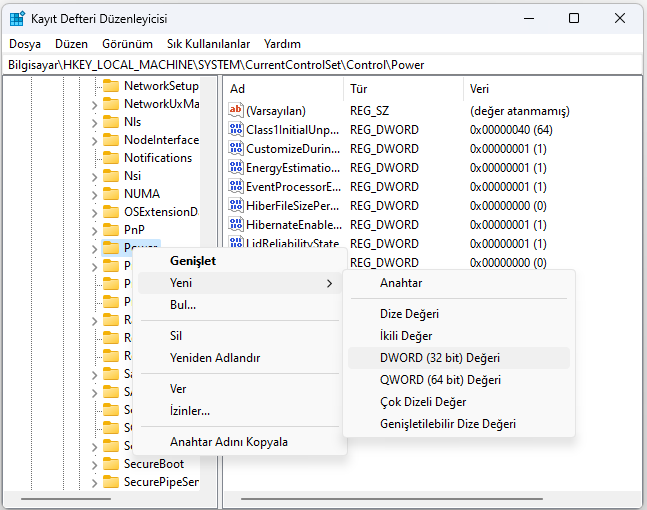
Değer verisini 1 olarak ayarlamak için üzerine çift tıklayın ve Tamam butonuna tıklayın.
Daha önce belirtildiği gibi, iki tane daha REG_DWORD değeri oluşturmanız gerekir. Bunun için yukarıdaki adımların aynısını tekrarlayın ve bunları şu şekilde adlandırın:
- Enerji TahminiDevre Dışı
- UserBatteryDischargeTestimator
Varsayılan olarak, bu iki REG_DWORD değerinin Value verileri 0’dır ve bu şekilde tutmanız gerekir.
Windows 11 kalan pil süresi için son olarak, tüm pencereleri kapatın ve bilgisayarınızı yeniden başlatın. Bundan sonra, farenizi sistem tepsisindeki pil simgesinin üzerine getirerek kalan pil sürelerini bulabilirsiniz.








































